电脑假死,小编告诉你电脑假死机怎么处理
分类:windows7教程 发布时间:2018-07-04 09:50:16
电脑卡死想必很多人都遇见过,其实卡死还有一个名称就是假死,也就是你看着死机了,但是其实没有的状态。偶尔出现一次其实没什么问题,但是经常出现就要注意了,那么该如何解决电脑假死问题呢?下面,小编给大家带来了电脑假死机的处理图文。
对于电脑用户来说,电脑死机,相信大家对此并不陌生。电脑大家在使用时可能会遇到各种假死的情况,电脑总是假死可能会有各种情况造成,也可能会有各种各样的解决方法,下面,小编跟大家讲解电脑假死机的处理方法。
电脑假死机怎么处理
假死机的处理方法:
正在使用电脑,如果网页或一些页面卡住不动,我们首先要保持电脑的正常运行。这时候可以同时按Win+D,如键盘所知位置,可以马上回到桌面。然后尝试着刷新几次,这是首先解决电脑卡住不动的基本操作。
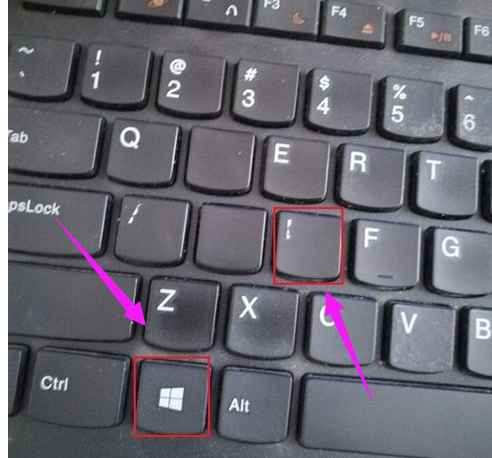
死机系统软件图解1
当回到桌面后,我们试着看看是不是运行的软件太多了,造成电脑运行不动卡住。打开“资源管理器”,把一些不需要使用的“应用程序”和“进程”结束掉,双击进程,点击“结束进程”就好。
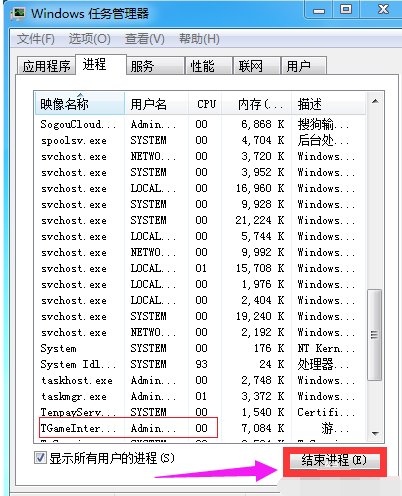
假死机系统软件图解2
对于鼠标的使用,我们也要注意,不要把鼠标灵敏度调的太快,另外鼠标点击的时候,不要频率太快,大家发现了,一开机鼠标就点开网页和许多软件,很容易被卡主,所以鼠标点击频率不要太快。

电脑系统软件图解3
系统硬盘修复:
硬盘配置低或者损坏也会造成电脑频繁死机。我们要对硬盘进行修复:打开“计算机”,看到硬盘盘符。
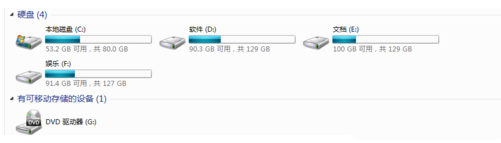
假死机系统软件图解4
鼠标右键点击要修复的盘符,鼠标左键点击“属性”按钮。
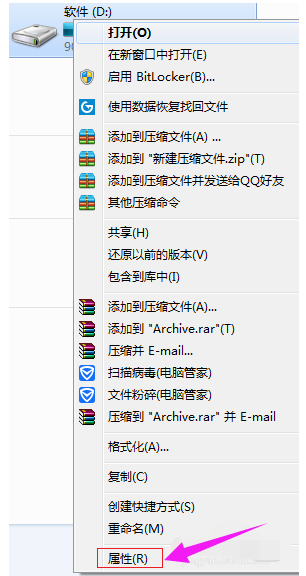
假死机系统软件图解5
在“属性菜单”中,点击“工具”,在工具的页面,点击“开始检查”。
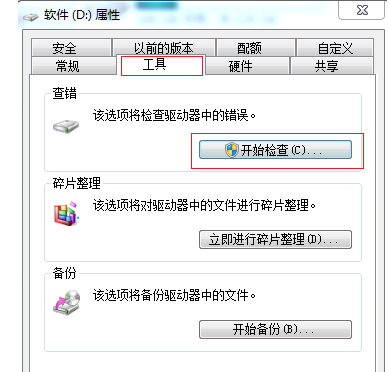
电脑系统软件图解6
把要检查的选项对勾都勾上,然后开店开始即可,看看是否有损坏扇区。
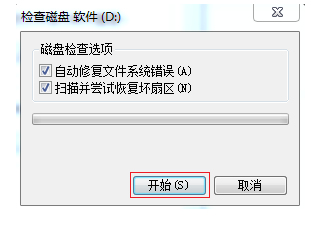
死机系统软件图解7
以上就是电脑假死机的处理技巧。






 立即下载
立即下载







 魔法猪一健重装系统win10
魔法猪一健重装系统win10
 装机吧重装系统win10
装机吧重装系统win10
 系统之家一键重装
系统之家一键重装
 小白重装win10
小白重装win10
 杜特门窗管家 v1.2.31 官方版 - 专业的门窗管理工具,提升您的家居安全
杜特门窗管家 v1.2.31 官方版 - 专业的门窗管理工具,提升您的家居安全 免费下载DreamPlan(房屋设计软件) v6.80,打造梦想家园
免费下载DreamPlan(房屋设计软件) v6.80,打造梦想家园 全新升级!门窗天使 v2021官方版,保护您的家居安全
全新升级!门窗天使 v2021官方版,保护您的家居安全 创想3D家居设计 v2.0.0全新升级版,打造您的梦想家居
创想3D家居设计 v2.0.0全新升级版,打造您的梦想家居 全新升级!三维家3D云设计软件v2.2.0,打造您的梦想家园!
全新升级!三维家3D云设计软件v2.2.0,打造您的梦想家园! 全新升级!Sweet Home 3D官方版v7.0.2,打造梦想家园的室内装潢设计软件
全新升级!Sweet Home 3D官方版v7.0.2,打造梦想家园的室内装潢设计软件 优化后的标题
优化后的标题 最新版躺平设
最新版躺平设 每平每屋设计
每平每屋设计 [pCon planne
[pCon planne Ehome室内设
Ehome室内设 家居设计软件
家居设计软件 微信公众号
微信公众号

 抖音号
抖音号

 联系我们
联系我们
 常见问题
常见问题



